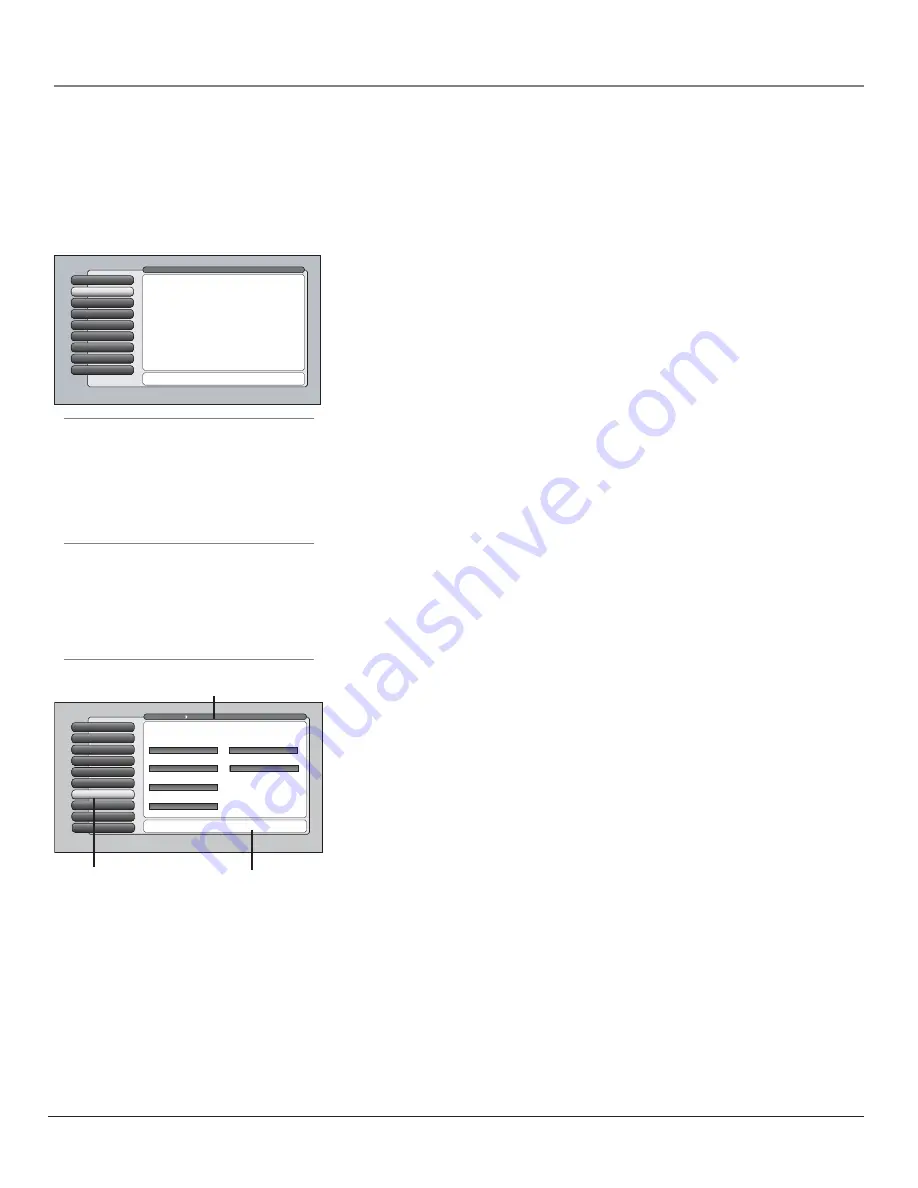
52
Capítulo 4
Cómo Utilizar el Sistema de Menús del TV
Consejos
Una manera directa de acceder a una opción de
menú es oprimir el botón numérico del control
remoto que corresponde al numero al lado del
menú en pantalla. Por ejemplo, en el Menú
Principal, oprima 2 para ir directamente al
menú Audio.
Explore a sus anchas el sistema de menús. Si en
algún momento no sabe en qué parte del sistema
de menús se encuentra, mire la ruta de menú
de la parte superior (por ejemplo, Menú Principal,
Calidad de Imagen), o si está cansado de explorar,
oprima CLEAR para borrar los menús de la
pantalla y empezar de nuevo.
Menús, Ayuda en Pantalla y Paneles de Control
En esta sección se describe el sistema de menús en pantalla de su televisor. El sistema de menús del
televisor tiene varios tipos de pantallas. A continuación se ofrece una descripción.
Nota:
Las opciones del menú Control de Padres y Navegador de Web se describen en el capítulo
Funciones, mientras que la configuración asistida se describe en el capítulo Conexiones y
Configuración.
Navegación del Sistema de Menús
El primer menú que se ve al oprimir el botón MENU en el control remoto se
conoce como
Menú Principal
. Para obtener acceso al
Menú Principal
:
1.
Oprima el botón MENU (aparece el
Menú Principal
).
2.
Use los botones de flecha (hacia arriba, hacia abajo, hacia la izquierda,
hacia la derecha) para desplazarse por el menú y resaltar las distintas
opciones en pantalla.
3.
Oprima el botón OK para seleccionar el elemento resaltado.
Nota:
Oprima el botón numérico del control remoto que corresponda al número
junto al menú en pantalla para seleccionar la opción.
Para salir del
Menú Principal
:
•
Oprima CLEAR. Las pantallas desaparecen y usted regresa al modo de ver
televisión.
•
Oprima MENU.
•
Oprima 0 (para regresar) o GO BACK en el control remoto.
Config. Asistida
7
6
Preferencias
Conexiones
5
4
Control de Padres
Audio
2
Calidad de Imagen
1
Regresar
0
Menú Principal
Oprima OK o
para obtener acceso al menú Calidad de Imagen.
•Ajustes de Imagen: Ajuste los niveles que afectan la imagen.
•Imagen Preestablecida: Elija niveles de ajuste de imagen.
•Color Automático: Corrija el color de canal a canal.
•Calidez del Color: Ajuste el color a Frío, Cálido o Normal.
•Reducción de Ruido: Reduzca estática o interferencia en imagen.
•Realce del Verde: Intensifica y realza los tonos de verde.
•Realce de Bordes: Acentúa los bordes de la imagen.
•Amp. de Contraste: Intensifica y realza los tonos de negro.
•Ajustes Avanzados: Sintonía fina de imagen.
El menú Calidad de Imagen tiene pantallas para optimizar
la imagen para cada una de las entradas del TV:
3
Grabaciones
8
Navegador de Web
6
5
4
3
2
1
0
Menú Principal
Conexiones
Sintonización Auto.
Config. Entr. Video
Fuente de la Señal
Actualiz. Software
Búsq. de Canales
Intensidad de Señal
Regresar
Oprima OK p/sel. canal o entrada sintonizada al oprimir tecla
VCR en control remoto.
Seleccione la entrada o canal que debe sintonizarse autom.
al oprimir uno de los siguientes botones del control remoto.
RCA SAT2
Entrada Frontal
SAT-CABLE (Satélite o Aparato de Cable)
Entrada Frontal
DVD
Entrada Frontal
VCR2 (AUX por omisión)
Entrada Frontal
VCR
Entrada Frontal
AUDIO
Entrada Frontal
7
Config. DTVLink
8
9
Config. Ethernet
Func. Especiales
Ruta de menú
Texto de ayuda
Selección de
menú resaltado
Ayuda en Pantalla
En la mayoría de las pantallas se suministra información para ayudarle a entender
la opción de menú escogida. A la derecha del elemento de menú resaltado aparece
un área de visualización que podría tener texto relacionado con el elemento
seleccionado y todo elemento de menú secundario. También aparece una ruta
de menú en la parte superior de la pantalla para informarle en dónde se encuentra
dentro del sistema de menús. En la parte inferior de la pantalla aparecen dos
líneas de texto de ayuda que explican el elemento resaltado en la actualidad.
Controles
Los controles le permiten ajustar la configuración predeterminada de su TV. Puede
escoger un ajuste, introducir un número o ajustar un nivel, por ejemplo, matiz o
brillo. Existen cuatro tipos de controles:
•
Barras deslizantes
•
Listas de opciones (casillas de verificación, botones de opción)
•
Entradas alfanuméricas
•
Menú (acción, campos de opción)
Summary of Contents for Scenium HD50LPW165
Page 1: ...HDTV con tecnología DLP Televisión de alta definición Manual del Usuario ...
Page 70: ...Esta página se ha dejado en blanco intencionalmente ...
Page 88: ...Esta página se ha dejado en blanco intencionalmente ...
Page 89: ...Esta página se ha dejado en blanco intencionalmente ...
Page 90: ...Esta página se ha dejado en blanco intencionalmente ...
Page 91: ...Esta página se ha dejado en blanco intencionalmente ...
Page 92: ...Esta página se ha dejado en blanco intencionalmente ...
Page 93: ...Esta página se ha dejado en blanco intencionalmente ...
Page 94: ...Esta página se ha dejado en blanco intencionalmente ...
Page 95: ...Esta página se ha dejado en blanco intencionalmente ...






























